你是否曾在上百頁的 PDF 文件中,只想快速跳到某一頁,卻被迫一頁頁滑過、耗盡耐性?PDF跳到指定頁數看似基本,實際操作時卻常藏在不明顯的選單中,效率低得令人抓狂。
身為長期處理文件的使用者,我們實測市面常見 PDF 工具,從免費軟體到瀏覽器內建功能,全面比較跳頁效率與導覽設計,幫你找出最不浪費時間的解法。
堪稱 PDF 的全能專家!搭載 GPT4o / DeepSeek 和強勁 OCR 工具,實現 PDF 無憂編輯、轉檔,甚至截圖、加密!
一、PDF跳到指定頁數方法[最新評測]
想在 PDF 中快速跳到指定頁數,其實每種工具做法都不太一樣。有的只適合基本使用,有的能提供更快、更精準的跳轉方式。我們實測三種常見工具,帶你一步步比較操作方式和效率,看看哪一種最適合你的使用習慣。
1、Adobe Acrobat Reader
作為最廣泛使用的 PDF 閱讀器,Adobe Acrobat Reader 提供了基本的跳頁功能,操作直覺,適合一般檢視需求。
- 在頁碼框輸入頁數並按 Enter,立即跳轉。
- 使用右側的縮圖面板或書籤(若文件支援),可視覺化導覽。
- 按下 Ctrl + Shift + N(Mac 為 Cmd + Shift + N),可開啟跳頁對話框快速定位。
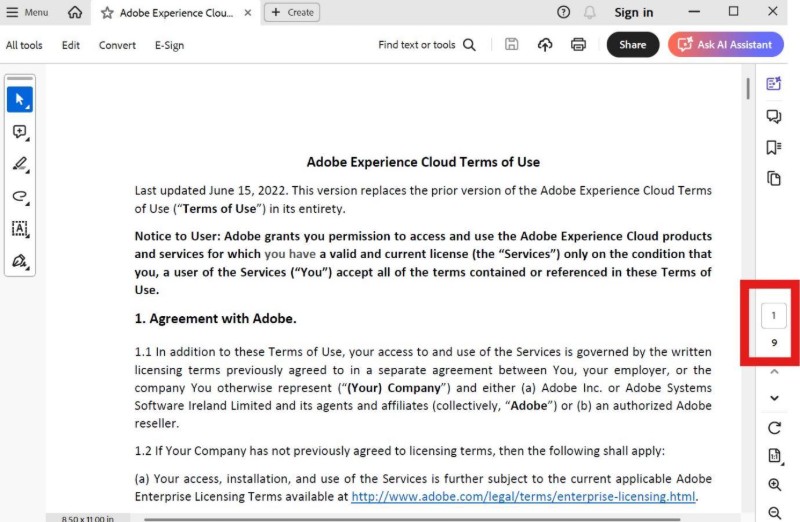
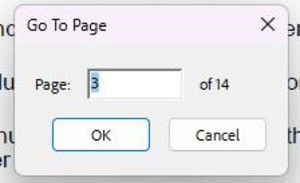
若你想在 PDF 中設置可點擊的跳頁超連結,需升級至付費的 Acrobat Pro。免費版並不支援互動導覽設計,也無法匯出跳轉設定。
Acrobat Reader 在 PDF跳到指定頁數的基礎需求上表現穩定,但缺乏進階功能與彈性。對重度 PDF 使用者而言,功能略顯不足。
2、瀏覽器內建PDF閱讀器(Chrome、Edge)
不想裝軟體?Chrome 和 Edge 的內建 PDF 閱讀器提供最即時的 PDF跳到指定頁數解法。開啟文件後即可透過浮動工具列快速跳頁,對於臨時閱讀需求相當方便。
- 點選頁碼欄位輸入頁數,按 Enter 立即跳轉。
- Chrome 支援直接輸入;Edge 可使用 Ctrl + G(Mac 為 Cmd + G)快速聚焦。
- 點擊「縮圖」或「目錄」圖示,可透過側欄視覺化導覽頁面。
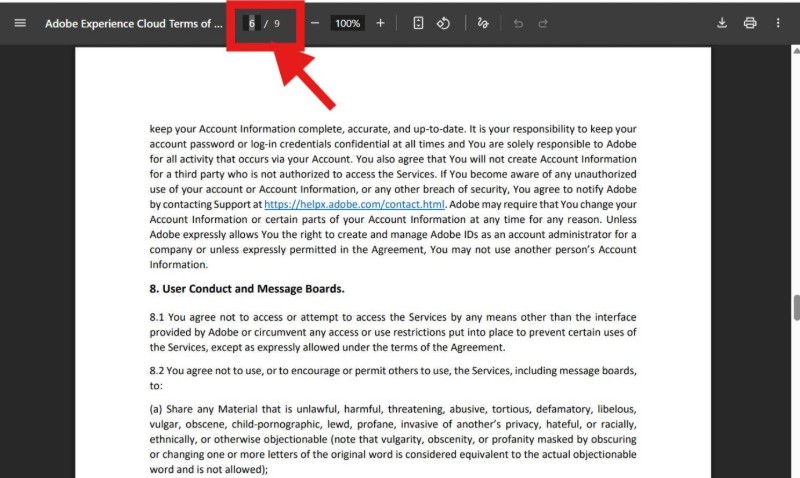

評測總結:
- 開啟快速、跳頁流暢,是應急閱讀的好幫手。
- 不支援書籤管理、超連結設置或目錄結構編輯。
- 無法處理加密或受限的 PDF 檔案,進階使用明顯受限。
若你只是偶爾查看 PDF、需要臨時跳轉頁面,瀏覽器閱讀器已足夠。但對需要自訂導覽與文件結構的使用者來說,它明顯不夠全面
3、使用專業 PDF 編輯器
對於經常處理長篇 PDF 的用戶來說, Tenorshare PDNob 是少數能真正解決 PDF跳到指定頁數效率問題的專業工具。操作簡單、導覽直覺,無論是上百頁的技術文件、教學資料或電子書,都能輕鬆快速定位內容。
- 直接在導覽列輸入頁碼,按 Enter 即跳轉。
- 點選頁面縮圖快速定位,特別適合多頁文件。
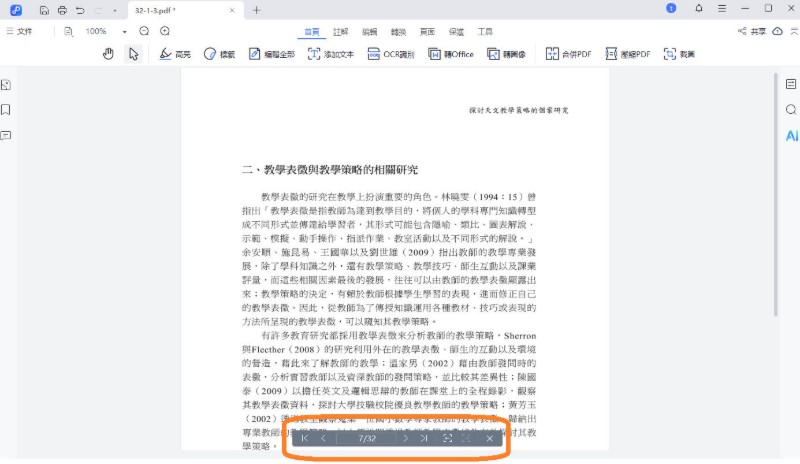
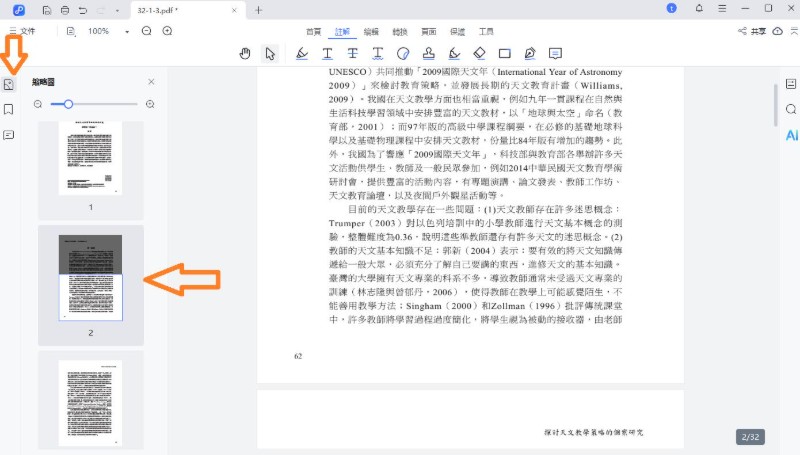
重點評測:
- 功能完整,跳頁速度快、定位準,遠超一般 PDF 閱讀器。
- 不需升級付費版就能使用超連結與目錄導覽,性價比高。
- 適合需要頻繁跳頁的文件場景,如簡報、說明書與內部文件審閱。
PDNob 不只解決「怎麼跳頁」的問題,更進一步讓你跳得準、導得快。對比其他工具,它在 PDF跳到指定頁數這件事上表現明顯更專業,是進階使用者的理想選擇。
二、進階分享:PDF目錄製作教學
當你手上有一份超過百頁的 PDF 文件,卻找不到章節位置,那種翻頁翻到焦躁的經驗你一定不陌生。這時,一個結構清晰、可點擊跳轉的 PDF 目錄就顯得格外重要。
Tenorshare PDNob 正是專為此設計,不僅操作簡單,還能建立多層次書籤、快速跳轉,讓你輕鬆打造出專業級導覽架構。
Tenorshare PDNob 核心亮點:
- 快速定位與新增書籤:透過頁碼或縮圖定位段落,一鍵建立書籤,效率極高。
- 支援多層級結構:章節、小節都能清楚呈現,支援拖曳調整層級,邏輯清楚。
- 高自由度編輯:書籤名稱、順序與目標頁面可隨時修改,完全不用重來。
- 穩定相容性:輸出後的 PDF 目錄可在各大閱讀器中順利顯示,兼容性強。
-
步驟 1. 開啟 PDNob 並載入 PDF,點選左側「書籤」圖示,開啟目錄編輯面板,點選「添加書籤」。

-
步驟 2. 前往章節頁面,輸入標題後按 Enter。

-
步驟 3. 拖曳調整階層關係,建立清晰的章節結構。書籤可右鍵修改名稱、排序或跳轉位置。

-
步驟 4. 完成後儲存或另存新檔,即可產出帶完整目錄的 PDF。
延伸功能更強大:
- OCR 辨識掃描檔:把圖片 PDF 轉成可編輯文字,方便後續編輯與設目錄。
- 內建編輯工具:可直接改文字、加圖片、畫重點,一套搞定閱讀與編輯。
- 頁面管理簡單:自由調整頁序、合併或刪頁,文件重整更快速。
- 轉檔超方便:PDF 可轉成 Word、Excel、PPT 等格式,工作更彈性。
- 安全有保障:可設定密碼與權限,避免內容被未授權複製或列印。
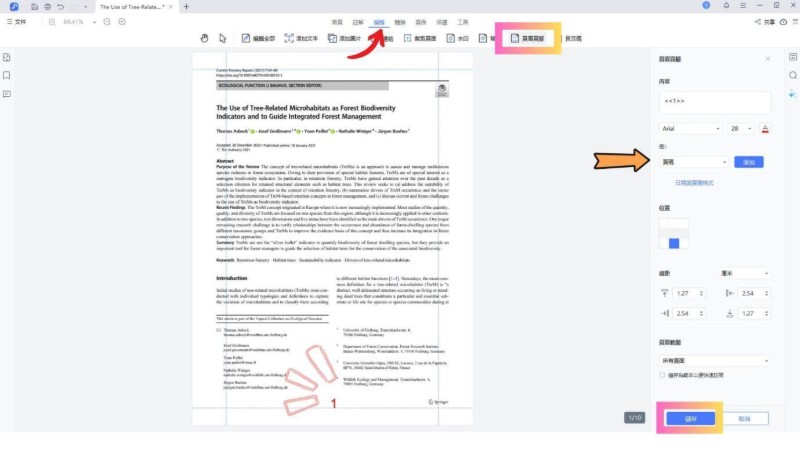
Tenorshare PDNob 不只是提供「做得出來」的目錄功能,而是做到讓人「不再想回頭」。從直覺操作到 AI 自動化、從細節控制到跨平台相容,全面體現專業等級的 PDF 管理體驗。
無論你是處理報告、課程講義,還是產品說明書,這都是你值得信賴的一套工具。
三、PDF跳到指定頁數問題與解答(FAQ)
(一)PDF可以放超連結嗎?
可以。PDF 支援放置內部連結(跳轉到特定頁面)與外部連結(連到網頁或其他檔案)。使用像 PDNob 這類編輯工具即可輕鬆設置。
(二)PDF超連結失效怎麼辦?
可能是連結設錯、頁面變動或使用的閱讀器不支援。建議用專業工具(如 PDNob)重新設置連結,並確認使用的是支援超連結的 PDF 閱讀器。
總結
實測顯示,三款工具雖然都能把 PDF跳到指定頁數,但差異明顯。Acrobat Reader 基礎好用,瀏覽器適合臨時查看,但功能有限; Tenorshare PDNob 結合快速跳頁、多層級目錄與互動連結,還內建 AI 輔助,是真正專業、效率兼具的解決方案。
如果你經常處理大量或結構複雜的 PDF,PDNob 絕對值得一試,立即免費體驗高效跳頁與導覽設計。
















